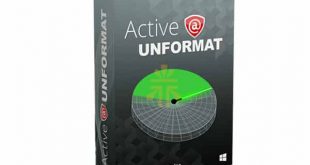Tài sản quý giá nhất trong máy tính của bạn chính là dữ liệu, vì vậy bạn cần có biện pháp cách backup dữ liệu an toàn. Để đề phòng trường hợp dữ liệu trong máy tính của bạn không may bị xóa nhầm, bạn có thể sử dụng những cách backup dữ liệu trong Windows 8 dưới đây để bảo mật dữ liệu của mình một cách an toàn.
Cách sao lưu dữ liệu bằng cách tạo điểm khôi phục hệ thống Restore Point
Chức năng Restore Point của Windows giúp khôi phục hệ thống về một thời điểm nào đó trong quá khứ. Để tạo một điểm khôi phục hệ thống bạn vào ô Search bạn gõ từ khóa: System Restore và chọn Create a restore point.
Cửa sổ System Properties mở ra, chọn Configure.
Tiếp tục chọn Turn on System Protection, nhấn OK. Sau đó chọn tiếp lệnh Create, nhập tên cho điểm khôi phục hệ thống rồi chọn tiếp Create để máy tính hoàn thành quá trình sao lưu.
Còn để khôi phục lại hệ thống, bạn cũng vào System Restore trong mục System Protection và làm theo hướng dẫn.
Dùng phần mềm RecImg Manager
RecImg Manager là một phần mềm mới giúp người dùng khôi phục và cài đặt lại toàn bộ Windows 8 cùng trong vài phút mà không làm mất tài liệu cá nhân hoặc các tập tin.
Tại giao diện chính bạn chọn Backup để bắt đầu sao lưu toàn bộ thiết lập trong Windows 8.
Cửa sổ Create Backup hiện ra, tại đây bạn có thể chọn sao lưu theo phân vùng ổ cứng hoặc chỉ sao lưu một file/folder quan trọng. Sau khi chọn xong bạn chọn Start Backup để chương trình bắt đầu sao lưu.
Nếu muốn khôi phục lại hệ điều hành khi gặp vấn đề, bạn chọn nút Restore trên giao diện chính. Phần mềm sẽ hiển thị tất cả các bản sao lưu có sẵn cho việc khôi phục theo thứ tự mà bạn đã tạo.
Việc này thực hiện khá đơn giản, bạn không nên bỏ qua cách backup dữ liệu này.
Xem thêm các bài viết khác:
 Cứu dữ liệu ổ cứng
Cứu dữ liệu ổ cứng